Links de dispositivos
-
Android
-
Mac
-
janelas
- Dispositivo ausente?
O mundo profissional dos negócios não seria o mesmo sem aplicativos cruciais de colaboração e comunicação como o Slack. É um escritório virtual que ecoa muitas das funções de um escritório real. E como em um cenário da vida real, às vezes é necessário remover alguém de um ambiente de trabalho. Então, naturalmente, você pode facilmente remover pessoas de um canal do Slack.
![Como remover alguém de um canal Slack [todos os dispositivos]](/f/28f0d02753d4e78523ccaa82c45b6f1a.png)
Neste artigo, você aprenderá como remover alguém de um canal no Slack ou de todo o seu workspace.
Como remover alguém de um canal Slack na Web/Mac/Windows
O Slack permite que seus usuários removam facilmente membros de um espaço de trabalho usando um navegador da Web ou aplicativos de desktop para Mac e Windows. Porém, apenas os usuários com privilégios administrativos podem remover outros membros da equipe. Se você for um administrador ou o criador do espaço de trabalho, siga estas etapas para remover um membro da sua área de trabalho:
- Abra o aplicativo Slack para desktop/web e toque no canal do qual deseja remover o usuário.

- No canto superior direito da caixa de chat, toque no botão Membros ícone.

- Passe o mouse sobre o nome e clique Remover.
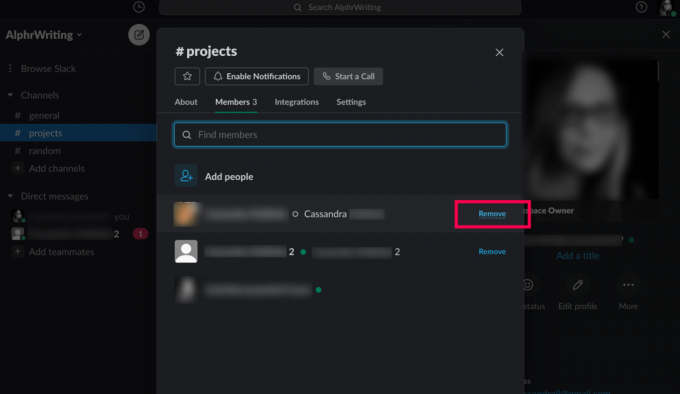
- Confirme clicando Remover de novo.

Outra forma de remover alguém é digitar o seguinte comando no canal em questão: “/remove @[insira o nome do membro].” Então clique "Digitar” ou clique no ícone de avião de papel.
Como remover alguém de um canal Slack no iOS/Android
Infelizmente, o aplicativo móvel Slack não oferece a função "remover membro" na lista de membros do canal. Portanto, a única maneira de remover alguém de um canal Slack em dispositivos iOS ou Android é usar o método de comando explicado acima.
Observação: Ao contrário da versão para desktop, a versão móvel não pedirá que você confirme a exclusão, portanto, certifique-se de selecionar o usuário certo.
Para recapitular:
- Acesse o canal em questão.

- Digitar "/remover @[nome do usuário]" ou /kick @nome de usuário.
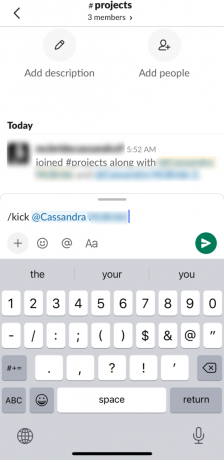
- Bater "Digitar"/toque no ícone do avião de papel.
Se você estiver em trânsito, usando /Remover @Nome de usuário ou /Kick @Nome de usuário forçará um membro a deixar seu grupo de trabalho.
Como desativar uma conta em um espaço de trabalho
Seguir as diretrizes acima ajudará você a remover alguém de um determinado canal em um espaço de trabalho. No entanto, eles ainda estarão no espaço de trabalho em questão. Quando um relacionamento profissional com um funcionário terminar, você desejará removê-lo de seu antigo espaço de trabalho. Isso pode ser feito desativando a conta.
A opção de desativar uma conta não existe nos aplicativos para celular, tablet ou desktop. Se você tentar usar o aplicativo de desktop Slack para fazer isso, será redirecionado para seu navegador padrão, onde poderá desativar a conta do membro. A única maneira de desativar uma conta Slack de um dispositivo móvel ou tablet é acessá-la no modo desktop. Antes de continuarmos com a desativação da conta, vamos ver como você pode acessar o modo de navegador de desktop em seu dispositivo móvel/tablet.
iOS
Para o navegador Safari padrão do iOS, tudo o que você precisa fazer é:
- Acesse Slack.com.

- Toque no botão duplo A no canto superior esquerdo.

- Tocar "Solicite o site da área de trabalho.”

Android
Para smartphones e tablets Android, as coisas são tão simples:
- Inicie o navegador Chrome padrão.
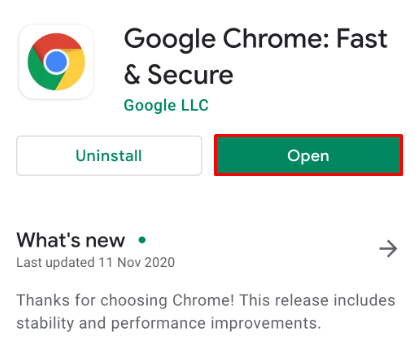
- Acesse Slack.com.
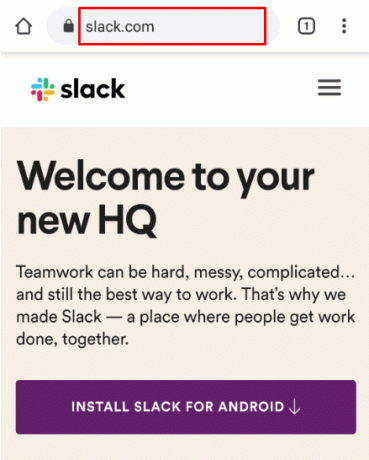
- Toque no ícone de três pontos.
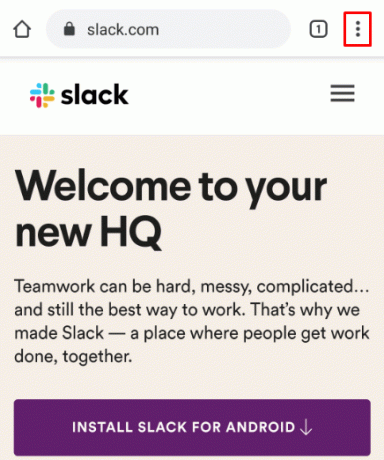
- Marque a caixa ao lado de “Site para computador.”
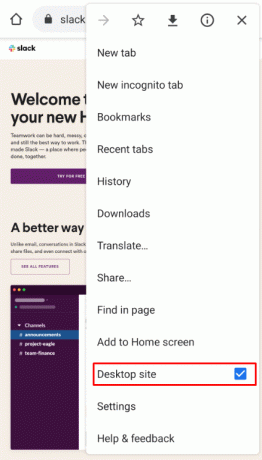
Agora que estamos na versão desktop do Slack, podemos desativar uma conta. Todo o processo é muito simples.
- Navegue até o espaço de trabalho em questão (acesse Slack.com ou abra o aplicativo para desktop). Em seguida, toque no nome do espaço de trabalho, localizado no canto superior esquerdo.

- Clique em Configurações e administração.

- No menu pop-up, selecione Gerenciar membros.

- Uma nova janela se abrirá. Encontre o membro cuja conta você deseja desativar e pressione o ícone de três pontos ao lado de sua entrada.
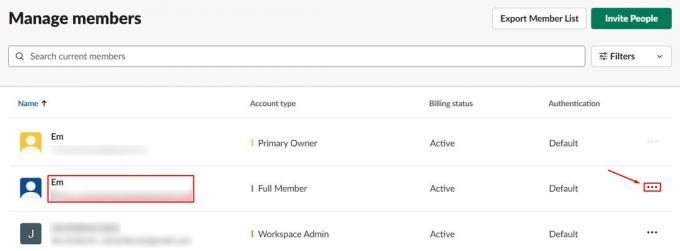
- Vá para "Desativar conta."
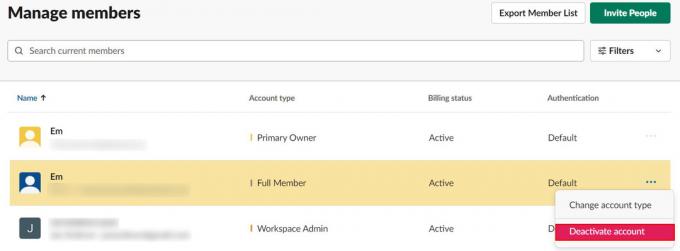
- Confirme.
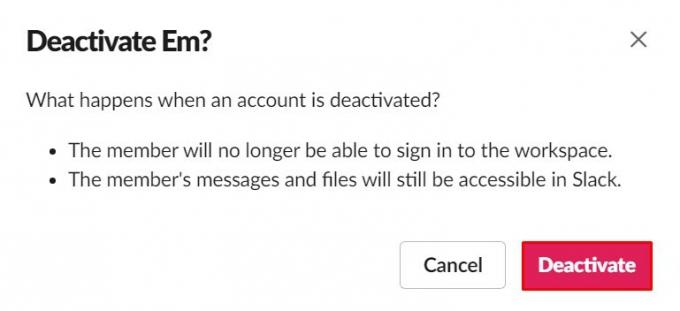
O membro desativado não pode mais entrar ou acessar o espaço de trabalho, a menos que você opte por convidá-lo de volta. Você ainda poderá acessar os arquivos e mensagens do membro que permanecem em seu espaço de trabalho.
Como excluir um espaço de trabalho do Slack
Fim dos espaços de trabalho. Às vezes, os espaços de trabalho são necessários apenas temporariamente. Outras vezes, você pode criar um novo espaço de trabalho e excluir o antigo. Seja qual for o motivo, esta seção ensinará como excluir todo o espaço de trabalho.
Lembre-se de que excluir um espaço de trabalho não é algo que você possa desfazer. Depois de excluir o espaço de trabalho, todas as mensagens e arquivos enviados são excluídos permanentemente. Portanto, antes de decidir excluir todo um espaço de trabalho do Slack, considere exportar as mensagens relevantes e os dados do arquivo para um computador.
Entenda que apenas as mensagens e arquivos que foram enviados em canais públicos serão exportados. O canal privado, a mensagem direta e os logs de edição/exclusão não estão incluídos. Antes de prosseguir com o processo de exclusão do espaço de trabalho, faça backup de seus dados.
- Abra seu espaço de trabalho usando a área de trabalho ou o aplicativo da web.
- Navegar para "Configurações e administração” como você fez anteriormente.

- Selecione “Configurações do espaço de trabalho.”
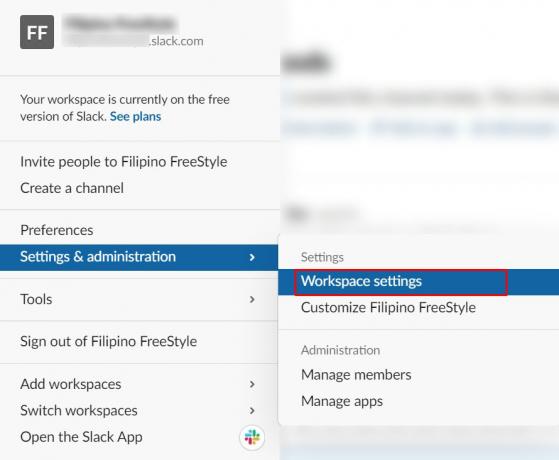
- Role todo o caminho até o "Excluir área de trabalho” seção. Mas, não exclua seu espaço de trabalho ainda.
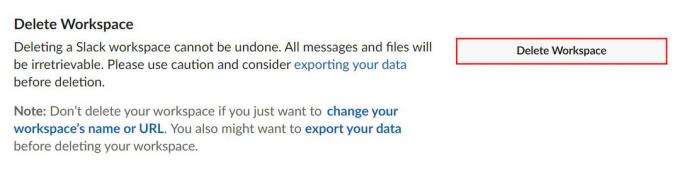
- Clique “Exporte seus dados.”
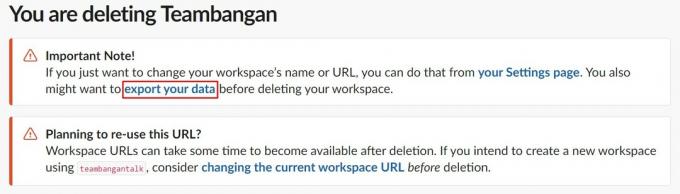
- Selecione o desejado “Intervalo de datas de exportação.”
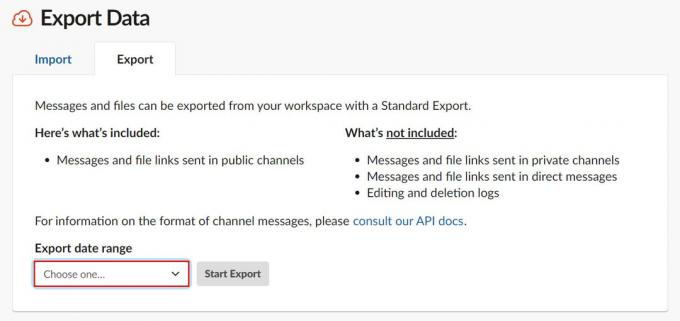
- Clique em “Iniciar exportação.”
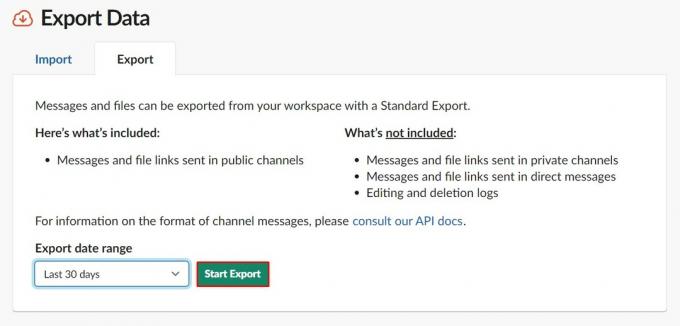
Quando a exportação terminar (ou se você decidir não fazer um backup), vá em frente e exclua aquele espaço de trabalho que não precisa mais.
- Debaixo de "Excluir área de trabalho” seção, clique em “Excluir área de trabalho.”
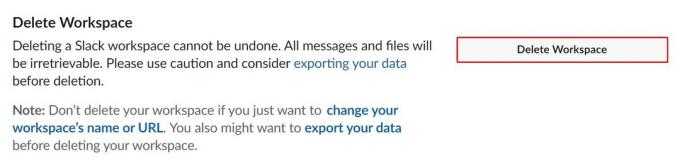
- Marque a caixa para confirmar que você entende o que implica a exclusão do espaço de trabalho.
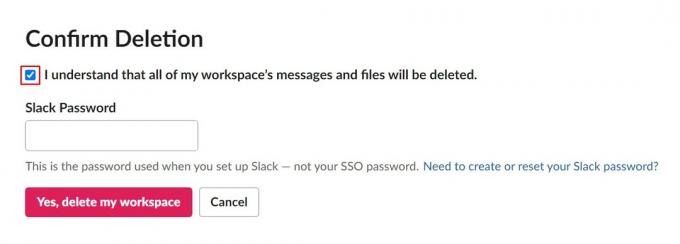
- Digite sua senha do Slack.
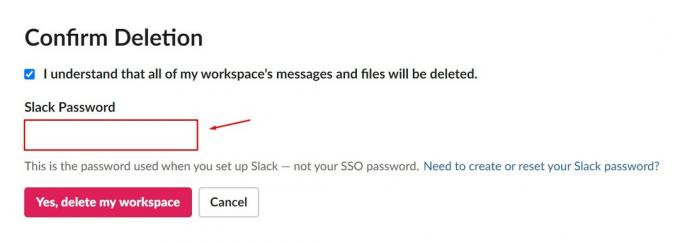
- Clique em “Sim, exclua meu espaço de trabalho.”
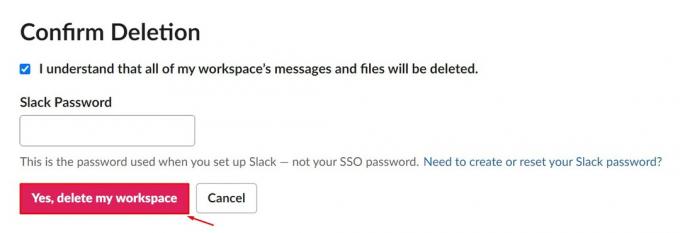
- Confirme novamente que você tem 100% de certeza de que deseja excluí-lo.
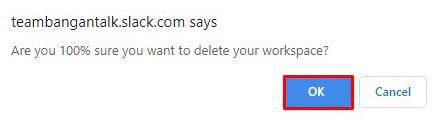
Seu espaço de trabalho deve ser excluído com sucesso.
Perguntas frequentes adicionais
O Slack é uma ótima ferramenta para trabalhar com outras pessoas. Se você tiver mais dúvidas sobre a plataforma, continue lendo.
A pessoa será notificada de que foi removida?
Não. O Slack não enviará nenhuma notificação sobre a remoção dos usuários. Mas, a pessoa certamente saberá que você a chutou quando ela tentar navegar para a área de trabalho.
O usuário também não receberá uma notificação se você desativar sua conta no espaço de trabalho. Eles simplesmente não terão mais acesso a ele.
Como você exclui a mensagem de outra pessoa no Slack?
Se você tiver permissão para fazer isso, poderá excluir ou editar suas próprias mensagens no Slack. Para fazer isso, clique no ícone de três pontos, selecione a opção excluir mensagem e confirme. O mesmo vale para editar a mensagem: toque e segure para obter a opção de exclusão da mensagem em dispositivos tablet/smartphone e, em seguida, selecione a opção de edição. Com isso dito, você não pode excluir as mensagens de outra pessoa no Slack.
Você pode recuperar mensagens excluídas no Slack?
Depois de excluir uma mensagem, ela desaparece completamente. Não é recuperável. Mesmo se você for o administrador/proprietário de todo o espaço de trabalho, não poderá acessar a mensagem ou recuperá-la. No entanto, administradores e proprietários podem desabilitar as opções de exclusão/edição.
A exclusão de uma mensagem no Slack a exclui para todos?
Se as configurações criadas por um administrador ou proprietário de um espaço de trabalho permitirem que os usuários excluam mensagens, isso excluirá uma mensagem para todos. Nem mesmo o administrador, o proprietário ou o proprietário principal poderão acessá-lo depois que ele for removido.
Removendo Alguém de um Canal
Contanto que você tenha privilégios administrativos em um espaço de trabalho, você pode remover pessoas dos canais do Slack e até mesmo desativá-los no nível do espaço de trabalho. Antes de fazer isso, no entanto, sugerimos que você avise a pessoa primeiro, para evitar situações embaraçosas.
Você conseguiu remover um usuário de um canal? Que tal desabilitar sua conta em um espaço de trabalho? Você tem alguma pergunta adicional? Se o fizer, vá para a seção de comentários abaixo e dispare. E não se abstenha de adicionar algumas dicas próprias também.




